主页守护神是什么?如何卸载win10系统中的主页守护神
时间:2019-12-06 13:24:31 魔新豆网
安装G版打操作系统时,有的会捆绑安装上主页守护神。如果自己不想用主页守护神,那么如何卸载主页守护神呢?下面网邻空间具体介绍卸载主页守护神的方法。
先打开主页守护神,之后点击右上角小三角形。见下图
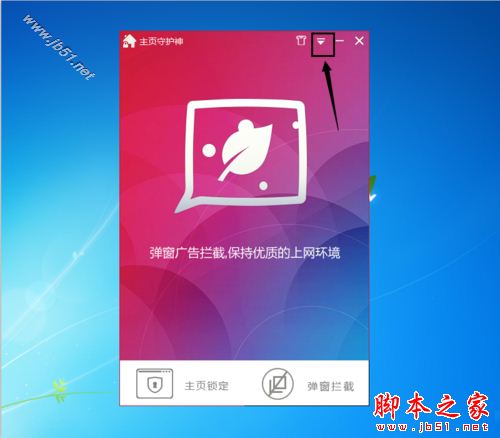
在弹出菜单中,点击“退出”。见下图
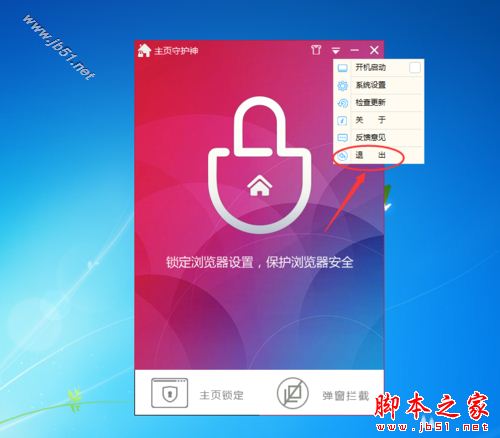
打开主页守护神所在的位置“C:\Program Files\PageGuard”,双击"Uninstall"。见下图

点击“准备卸载”,见下图
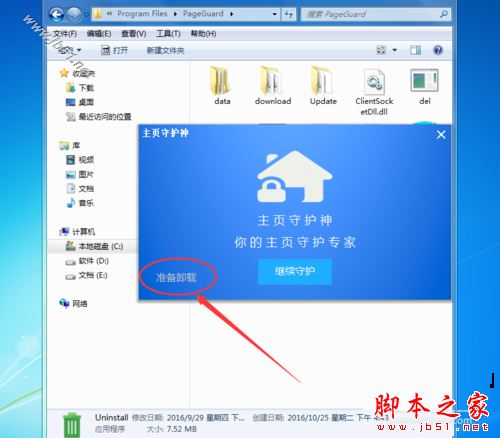
点击“狠心卸载”,见下图
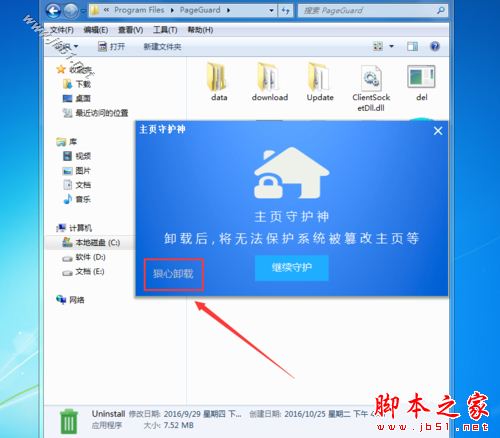
点击“确定”,见下图
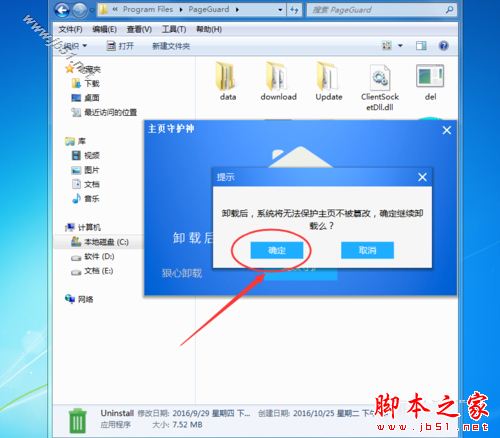
等待一会 即可卸载完成。见下图
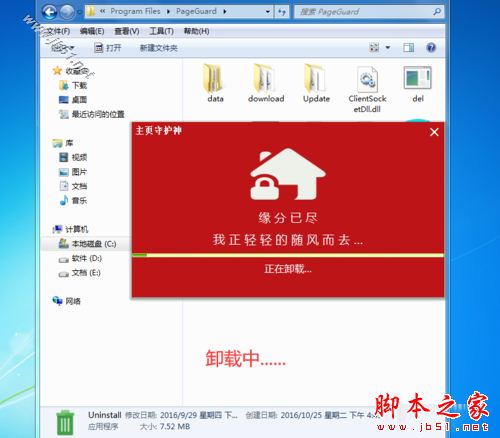
点击“再见”卸载完成。见下图
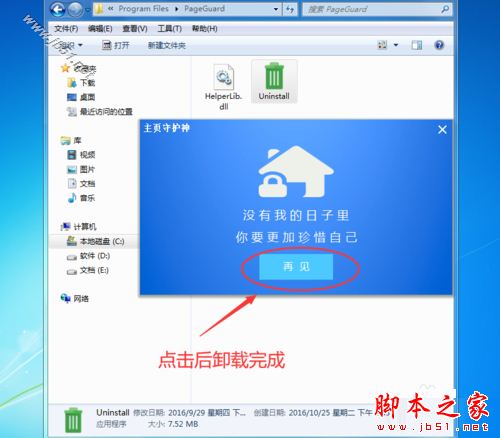
注意事项
如主页守护神没有打开,可到第3步图中所标位置来启动软件。
本文标签:
